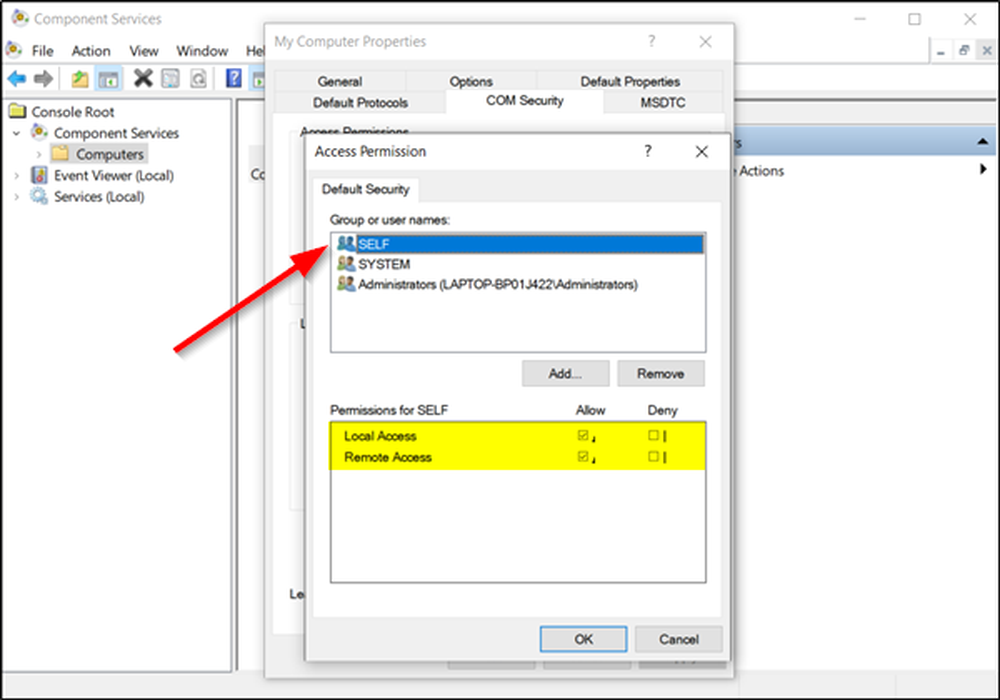El servidor tropezó, código de error de la tienda de Windows 10 80072EFF, 80072EFD, 0X80072EE7, 801901F7
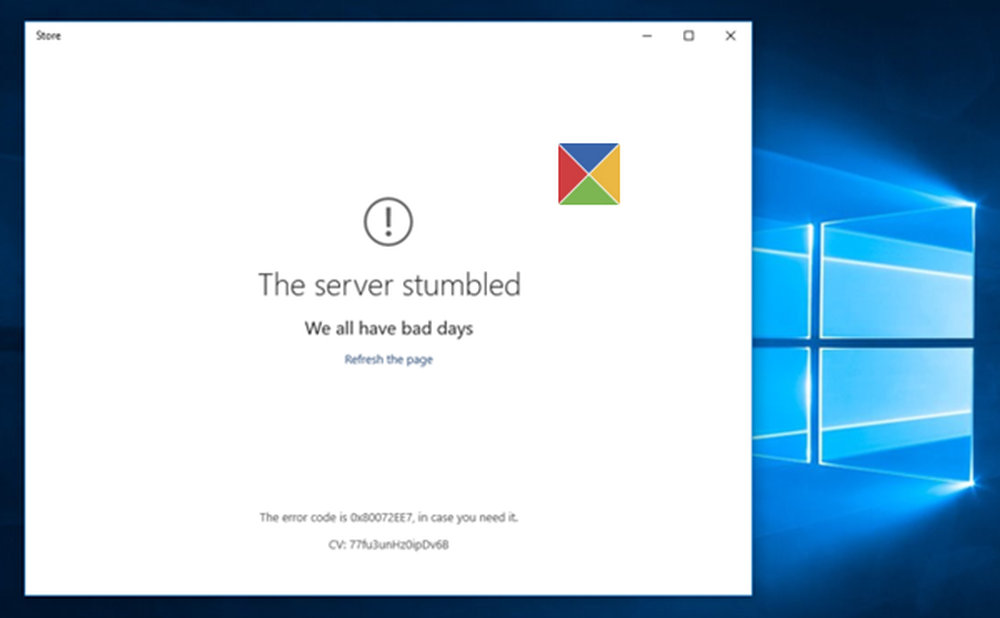
Si usted recibe El servidor tropezó, todos tenemos un mal mensaje de error días, Código de error 80072EFF, 80072EFD, 0X80072EE7, 801901F7 cuando abra Windows Store, o cuando vaya a descargar alguna aplicación de Microsoft Store con Windows 10, esta publicación le podrá ayudar.

El Servidor tropezó, Todos tenemos malos días.
Aquí hay algunos pasos para la solución de problemas que puede intentar.
1] Si podría ser un problema temporal con la propia Tienda Windows. Actualizar la página después de un tiempo y ver si funciona.
2] Asegúrese de tener las últimas actualizaciones de Windows instaladas en su sistema Windows 10.
3] Desactiva tu antivirus y ve si funciona
4] Ejecute los solucionadores de problemas de Windows integrados, como el solucionador de problemas del adaptador de red y el solucionador de problemas de conexión a Internet, y vea si ayuda.
5] Verifique la fecha y hora del sistema en su computadora. Asegúrate de que sea correcto.
6] Restablecer caché de la tienda de Windows
7] Volver a registrar la aplicación de la Tienda Windows
8] Solucionar problemas: Windows Store no se abre.
9] Si está utilizando una conexión proxy, entonces deshabilitar proxy Y ver si funciona. Para desactivar el proxy, abra Internet Explorer> Herramientas> Opciones de Internet> pestaña Conexiones> Configuración de LAN> Desmarque Usar servidor proxy> Aplicar. Si esto no funciona, es posible que desee restablece tu Proxy utilizando la restablecer proxy comando para restablecer el proxy WinHTTP a Directo. Escriba lo siguiente en una ventana de línea de comandos elevada y presione Enter.
netsh winhttp restablecer proxy
Si también conoce el código de error, esto puede ser de gran utilidad para usted:
- 80072EFF : Esto indica que TLS está deshabilitado y debe volver a habilitarse. Así que necesitas habilitar TLS. Para ello, abre Configuración> Red e Internet. Seleccione Wi-Fi y haga clic en Opciones de Internet. Haga clic en la pestaña Avanzado y vaya a la sección Seguridad. Asegúrese de que haya una marca de verificación junto a Usar TLS 1.2
Seleccione Aplicar / OK. - 80072EFD : Esto indica que no se pudo establecer una conexión con el servidor. Mire la configuración general de la conexión a Internet, Habilite ILS, verifique la configuración de su proxy y asegúrese de que no tenga un proxy no válido. Elimine su conexión a Internet y cámbiela nuevamente para ver si ayuda. Vea esta solución si ve el Código de error 80072EFD.
- 0X80072EE7 : Cambiar el servidor DNS. Abra Panel de control> Ver conexiones de red> Elija su red> Haga clic con el botón derecho en él y seleccione Propiedades> Desplácese hasta Protocolo de Internet Versión 4 (TCP / IPv4)> Haga clic en Propiedades> Seleccione Usar las siguientes direcciones de servidor DNS. Aquí puede usar el servidor DNS preferido - 8.8.8.8 y el servidor DNS alternativo - 8.8.4.4. Estas son las direcciones de los servidores DNS públicos de Google.
- 801901F7 : Este código de error indica que el servicio de actualización de Windows no se está ejecutando. Siga estos pasos para volver a habilitarlo. Vuelva a habilitarlo a través de Services.msc. Configura el servicio en automático.
Háganos saber si algo le ayudó..
Consulte esta publicación si recibe un mensaje de prueba "Trate de nuevo más tarde" Algo ocurrió en nuestro mensaje de error final de la Tienda de Windows 10.
Lectura relacionada: Restablecer la configuración del proxy de Internet Explorer usando Fix It.
Además, vea que las aplicaciones de la Tienda Windows no se abren y verifique su conexión. Error de la Tienda Windows.